Automatiškai išsaugokite „MS Office“ dokumentus „SkyDrive“ arba „Office Web Apps“.
Įvairios / / February 10, 2022

Mūsų numatytasis supratimas apie a
debesies saugyklos darbalaukio programa
yra tai, kad turime perkelti failus ir aplankus (rankiniu būdu) į programų katalogą, kad galėtume juos sinchronizuoti kompiuteriuose ar žiniatinklio paslaugose. Nors mūsų suvokimas tam tikru mastu yra teisingas, visada yra būdų, kaip pašalinti rankų pastangas.
Anksčiau mes parodėme, kaip galima sukonfigūruoti savo darbalaukį ar bet kurią aplanko vietą, pvz Mano dokumentai į „Dropbox“. sklandžiam sinchronizavimui. Šiandien mes jums pasakysime, kaip nustatyti numatytasis MS Office išsaugojimas vietą į SkyDrive saugykla debesyje.
Tai reikštų, kad dokumentai, su kuriais dirbame, visada būtų prieinami mūsų visuose kompiuteriai, sukonfigūruoti naudojant „SkyDrive“. ir žiniatinklio sąsajoje (nereikia to daryti rankiniu būdu kiekvieną kartą, kai kuriate naują „Excel“, „Word“ ar „PowerPoint“ dokumentą).
Veiksmai, kaip nustatyti numatytąją „SkyDrive“ išsaugojimo vietą
Atlikdami toliau nurodytus veiksmus parodysime, kaip galite pakeisti numatytuosius MS Word nustatymus. Panašūs veiksmai taikomi MS Excel ir MS PowerPoint.
Darau prielaidą, kad jau turite SkyDrive įdiegtas jūsų kompiuteryje ir yra susipažinęs su sąsaja, funkcijomis ir jos ryšiu Windows Live ID.
1 žingsnis: Eikite į SkyDrive katalogą ir nukopijuokite vietos URL. Atkreipkite dėmesį į tai, nes to prireiks atliekant vėlesnius veiksmus.

Galbūt norėsite turėti atskirą dokumentų aplanką arba atskirus aplankus kiekvienam MS Word, MS Excel ir MS PowerPoint „SkyDrive“ kataloge. Taigi galite apsvarstyti galimybę sukurti naujus aplankus. Tokiu atveju turėsite pažymėti tos konkrečios vietos URL.
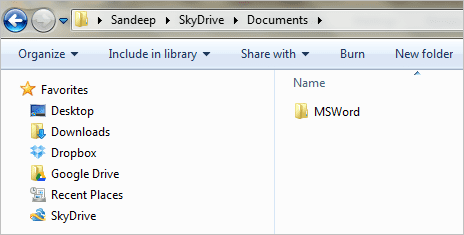
Mano atveju taip yra C:\Users\Sandeep\SkyDrive\Documents\MSWord.
2 žingsnis: Paleiskite MS Word ir spustelėkite Biuro mygtukas viršutiniame kairiajame sąsajos kampe. Eikite į Žodžio parinktys (arba „Excel“ parinktys arba „PowerPoint“ parinktys).

3 veiksmas: Ant Žodžio parinktys Pasirodžiusiame dialogo lange pasirinkite Sutaupyti kairiajame lange. Tai parodys skyrių, kuriame yra numatytieji išsaugojimo veiksmai.
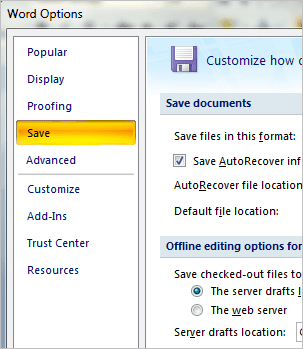
4 veiksmas: Po skirtuku Išsaugoti dokumentus rasite Numatytasis failas vieta (kuris turėtų būti panašus į C:\Users\Sandeep\Documents\). Pakeiskite tai tuo, ką pažymėjote 1 veiksme. Spustelėkite Gerai ir tu baigsi.

Pastaba: Galite nustatyti panašų nustatymą su kitomis programomis, tokiomis kaip „Dropbox“, Google diskas ir panašiai. Pasirinkome „SkyDrive“, nes tai yra „Microsoft“ produktas ir derinamas su „Microsoft Office“ žiniatinklio programos. Taigi, su dokumentais galėsite dirbti ir naršyklėje.
Išvada
Naudodami šį nustatymą galėsite pasiekti savo dokumentus bet kada ir bet kur. Jei esate prisijungę, galite pasikliauti MS Office Web Apps. Jei jūsų įrenginyje neįdiegta MS Office arba jame nėra SkyDrive programos, vis tiek galite pasikliauti MS Office Web Apps. Kitiems ir būdami neprisijungę galite dirbti su savo įrenginiu, o laikas nuo laiko vyks automatinis sinchronizavimas (prisijungus prie interneto).
Ar ketinate tai išspręsti? Papasakokite apie savo patirtį ar panašias gudrybes, kurias galite sugalvoti.
Paskutinį kartą atnaujinta 2022 m. vasario 03 d
Aukščiau pateiktame straipsnyje gali būti filialų nuorodų, kurios padeda palaikyti „Guiding Tech“. Tačiau tai neturi įtakos mūsų redakciniam vientisumui. Turinys išlieka nešališkas ir autentiškas.



